Kā izveidot ekrānuzņēmumu Android

- 2308
- 104
- Marco Wiza
Šī instrukcija ir paredzēta ne tikai tiem, kas nezina, kā uzņemt ekrānuzņēmumu Android, bet arī citiem lasītājiem: iespējams, ka starp ierosinātajām metodēm viņiem būs interesantas papildu metodes, kuras iepriekš nav bijušas iecerētas.
Zemāk esošā vadība - vairāki veidi, kā izveidot ekrānuzņēmumus Android tālrunī vai planšetdatorā: “standarta”, papildu metodes no tālruņu ražotājiem, izmantojot Samsung Galaxy piemēru, izmantojot lietojumprogrammas pašā Android un datorā (ja mums ir jāsaņem ekrāna ekrāns uzreiz datorā).
- Universāls veids, kā uzņemt ekrānuzņēmumu Android
- Papildu seansi Samsung Galaxy Samsung
- Lietojumprogrammas ekrānuzņēmumu izveidošanai Android
- Tālruņa ekrāna ekrānuzņēmuma izveidošana datorā
Vienkārša universāla metode ekrānuzņēmuma uzņemšanai operētājsistēmā Android
Gandrīz visi modernie Android tālruņi un planšetdatori neatkarīgi no OS zīmola un versijas piedāvā vienu vienkāršu veidu, kā izveidot ekrānuzņēmumu: vienlaikus nospiežot un īsi turot pogas Sējuma samazināšanas pogu un barošanas pogu (dažiem vecākiem modeļiem - “mājas” aparatūras poga ).

Viss, kas nepieciešams, ir "pareizi" pareizi nospiest šīs pogas vienlaikus: dažreiz tas nedarbojas pirmo reizi, un rezultātā ekrāns vienkārši izslēdzas, vai arī parādās skaļuma indikators. Neskatoties uz to, metode darbojas, un, ja jūs to iepriekš neesat izmantojis un nestrādājāt uzreiz, izmēģiniet to vēl pāris reizes, ekrāns tiks ņemts.
Arī tīrā Android 9 (piemēram, Nokia viedtālruņos) parādījās šāda metode: noklikšķiniet un turiet pogu Power un izvēlnē, papildus izslēdzot un atsāknējot, parādās ekrānuzņēmuma poga:
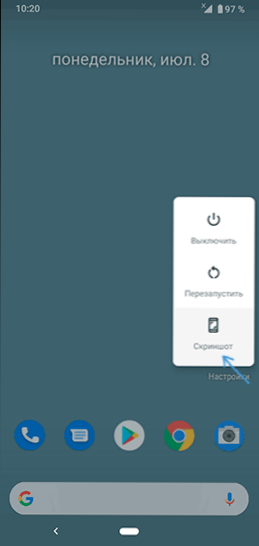
Papildus aprakstītajām galvenajām ekrānuzņēmumu veidošanas metodēm, dažādi tālruņu un planšetdatoru ražotāji piedāvā savas papildu funkcijas, iespējams, ka ir arī jūsu ierīcē. Es sniegšu šādu funkciju piemēru Samsung Galaxy viedtālrunim.
Papildu veidi, kā izveidot ekrānuzņēmumu un ekrānuzņēmumus Samsung Galaxy
Dažādos Samsung viedtālruņu modeļos var būt dažādas pieejamās funkcijas darbam ar ekrāna attēliem, bet lielākajā daļā mūsdienu modeļu jūs atradīsit zemāk aprakstītās iespējas.
- Ja jūs dodaties uz iestatījumiem - papildu funkcijām - kustībām un žestiem, varat ieslēgt plaukstas "ekrānuzņēmuma" punktu ". Vienkārši uzzīmējiet plaukstu ar malu no labās uz kreiso pusi: ekrānuzņēmums tiks automātiski uzņemts.
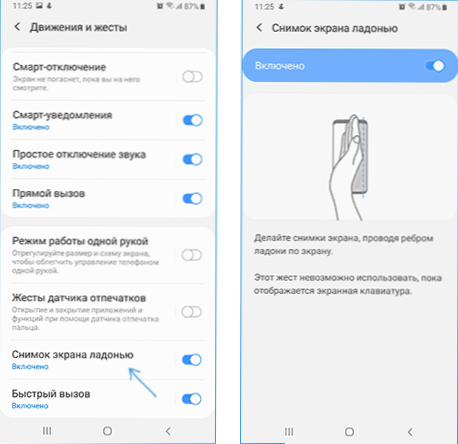
- Ja jūsu Samsung Galaxy ir tāda funkcija kā logrīku parādīšana malu panelī (labās puses sānu panelis), tad varat ieiet iestatījumos - displejs - izliekts ekrāns - malu paneļi. Ir iespējams ļaut panelim “iezīmēt un saglabāt”, kas ļauj nofotografēt atlasīto ekrāna zonas vai “uzdevumu malu” paneli, kura punkti ņem ekrānuzņēmumu.
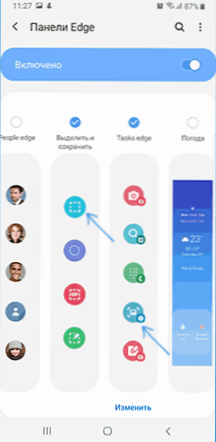
- Arī sadaļā “Papildu funkcijas” ir opcija “Ekrāna ekrāns”. Pēc ieslēgšanas, izveidojot ekrānuzņēmumu pie pogām, iestatījumu panelis parādīsies tālrunī, kas, piemēram, ļauj ievietot ekrānuzņēmuma ekrānuzņēmumā, kas nav ievietots ekrānā (ritiniet lapu pārlūkprogrammā, un tas iekritīs ekrāna ekrānā).
Nu, Galaxy Note īpašnieki, iespējams, zina, ka izvēlnes izskatam jūs varat vienkārši iegūt spalvu, starp kuriem ir visa ekrāna ekrānuzņēmums vai tās laukums.
Lietojumprogrammas ekrānuzņēmumu izveidošanai Android
Spēlē tirgus ir pieejams daudzām apmaksātām un bezmaksas lietojumprogrammām, lai izveidotu ekrānuzņēmumus un darbotos ar Android ekrāna kadriem. Starp tiem var atšķirt gan brīvu, gan krievu valodā:
- Ekrāna meistars - ļauj uzņemt ekrānuzņēmumu ekrānā vai tā laukumā, izmantojot ekrānā esošās pogas, ikonas vai kratot tālruni, rediģējiet izveidotos ekrānuzņēmumus, mainiet saglabāšanas formātu un citu. Lai sāktu darbu, jums jānoklikšķina uz pogas "Ieslēgt ekrāna uztveršanu". Jūs varat lejupielādēt no Play Market: https: // Play.Google.Com/veikals/lietotnes/informācija?Id = pro.Sagūstīšana.ekrānuzņēmums
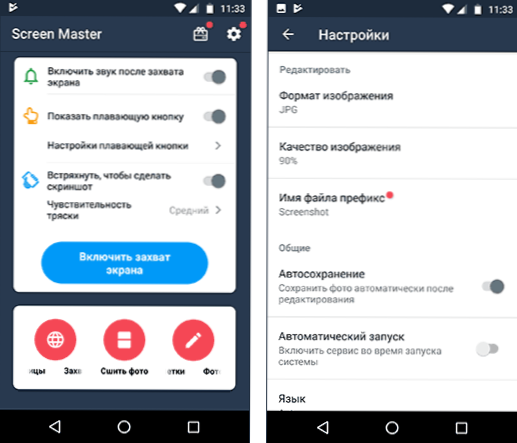
- Ekrānuzņēmums ir viegls - patiesībā visas tās pašas iespējas un papildus izdevībai piešķirt ekrānuzņēmuma izveidi kameras pogai un no paziņojuma ikonas. Oficiālā lapa: https: // Play.Google.Com/veikals/lietotnes/informācija?Id = com.IceColdApps.Ekrānuzņēmums
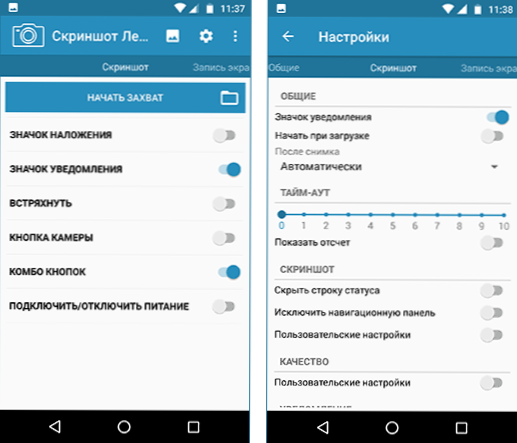
Faktiski ir daudz vairāk šādu lietojumprogrammu, un jūs tos viegli atradīsit: es sniedzu piemērus, kurus es personīgi pārbaudīju, ar labākajām atsauksmēm un ar krievu runājošu interfeisu.
Android ekrāna attēla izveidošana datorā vai klēpjdatorā
Ja pēc ekrāna attēlu izveidošanas kopējiet tos datorā un pēc tam ar tiem ar tiem, tad kopēšanas soli var izlaist. Gandrīz visas programmas, kas ļauj jums nodot attēlu no Android ekrāna uz datoru, ieskaitot ekrānuzņēmumu izveidošanas funkciju.
Starp šādām programmām var atzīmēt:
- Apowermiroror
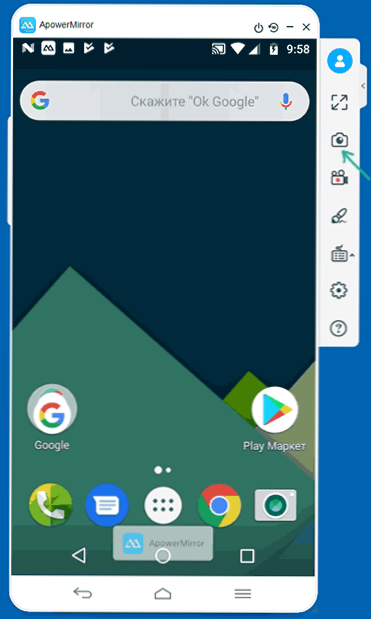
- Samsung Flow (oficiālā Samsung Galaxy programma)
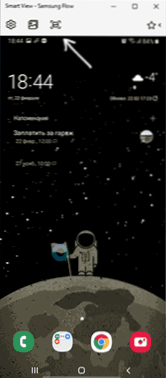
- Un jūs varat pārraidīt attēlu ar Android operētājsistēmas Windows 10 veidotajās sistēmās un izmantot drukas ekrāna atslēgu, lai izveidotu ekrānuzņēmumus.
Un tas atkal nav visas pieejamās iespējas. Bet, es ceru, jūsu uzdevumiem pietiks ar ierosinātajām metodēm: ja nē, es gaidu jūsu komentārus un mēģinu uzrunāt piemērotu risinājumu.
- « PrimeoS - Android X86 vājiem klēpjdatoriem un personālajam datoram
- SSD mini tweaker, lai optimizētu cietā stāvokļa piedziņas darbu »

